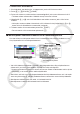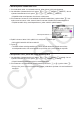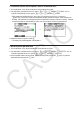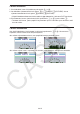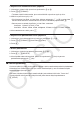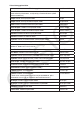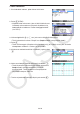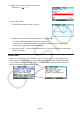User Manual
10-16
u Rajausviivan lisääminen kuvan ympärille
1. Valitse kuva, johon lisäät rajausviivan, painamalla f ja c.
2. Paina !f(FORMAT).
• Toiminto näyttää valintaruudun, jossa voit määrittää rajausviivan tyylin ja värin.
3. Määritä rajausviivan tyyli ja väri.
• Siirrä korostus Line Style- tai Line Color -kohtaan painamalla f ja c ja paina sitten w.
Korosta esiin tulevassa valintaruudussa haluamasi vaihtoehto ja paina sitten w.
• Seuraavassa on esitetty Line Style- ja Line Color -asetukset.
Line Style: 1.Normal, 2.Thick, 5.Thin
Line Color: 1.Black, 2.Blue, 3.Red, 4.Magenta, 5.Green, 6.Cyan, 7.Yellow, 8.White
4. Kun asetukset ovat valmiit, paina J.
u Rajausviivan poistaminen kuvan ympäriltä
1. Valitse kuva, josta haluat poistaa rajausviivan, painamalla f ja c.
2. Paina !f(FORMAT) c(Line Color)v(Clear).
3. Paina J.
u Kuvan poistaminen
1. Valitse kuva, jonka haluat poistaa, painamalla f ja c.
2. Paina 6( g) 2(DELETE).
3. Kun näyttöön tulee vahvistusviesti, poista kuva painamalla 1(Yes) tai peruuta
poistotoiminto painamalla 6(No).
k Osien käyttäminen
Osat ovat työkaluja, joiden avulla voidaan upottaa valmiita sovellustietoja eActivity-tiedostoon.
Kuhunkin osaan voidaan liittää vain yksi valmis sovellusnäyttö, ja osa voi tallentaa näytön
tuottamaa tietoa (kuvaajia yms.).
Alla oleva taulukko näyttää valmiit sovellusnäytöt, jotka voidaan lisätä osiin. ”Osan nimi”
-sarake näyttää valintaruutuun sisältyvät nimet, jotka tulevat näkyviin painettaessa
2(STRIP).